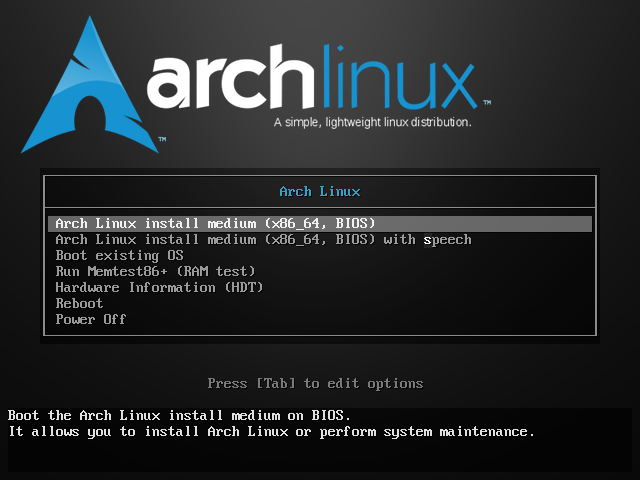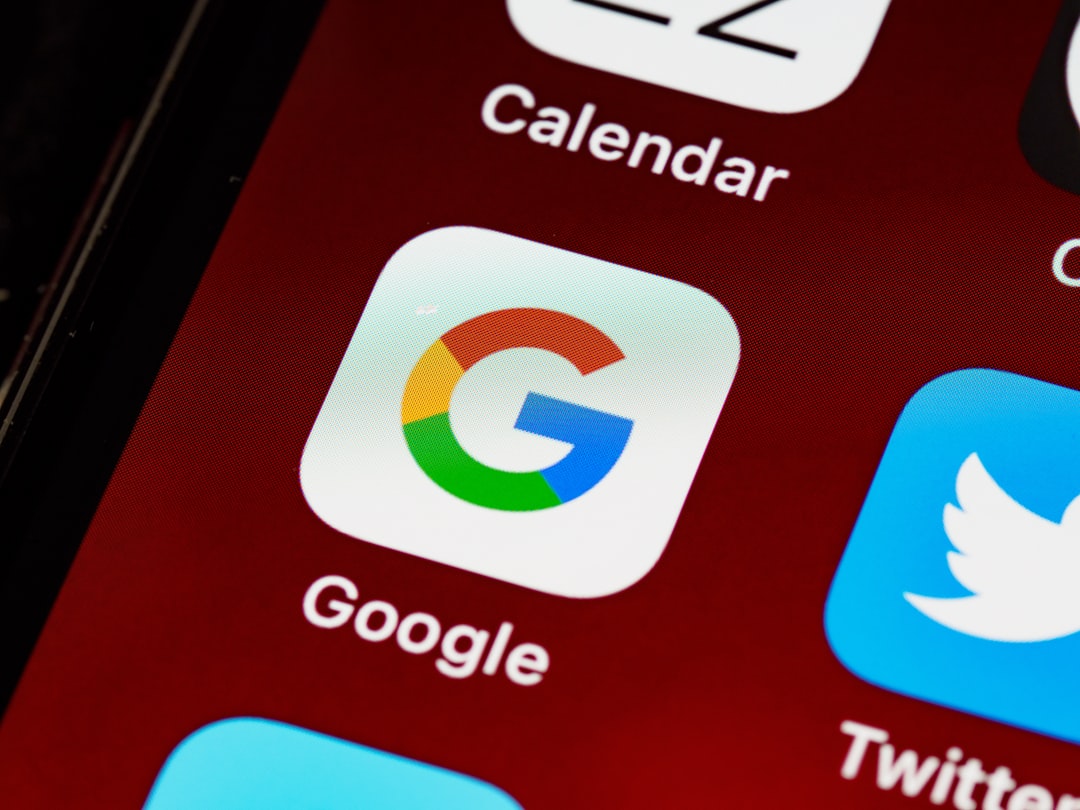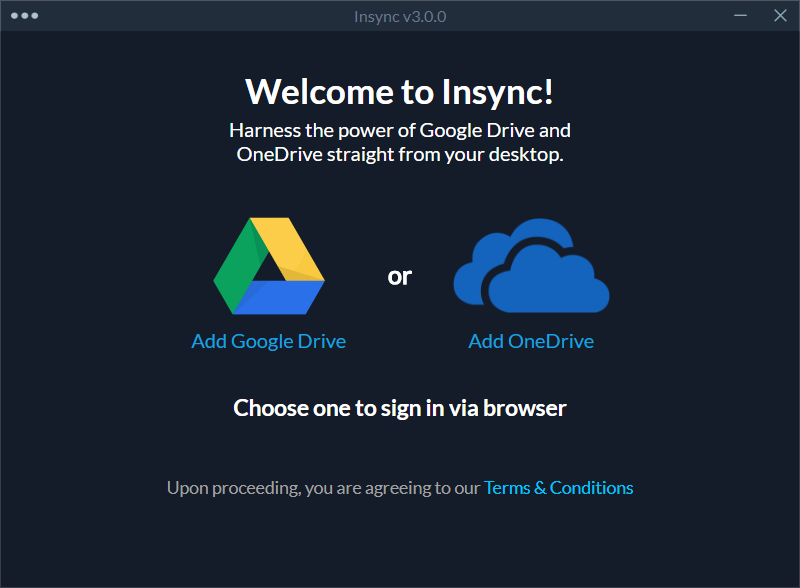
Insync Moving to new computer without re-syncing
이 글에서는 Insync을 사용중 PC를 옯기거나 OS를 재설치 하여야 하는 경우 재 동기화 없이 데이터를 옮기는 방법에 대하여 설명한다.
Insync: Google Drive Syncing Application for Linux
Insync: 리눅스를 위한 Google Drive 동기화 어플리케이션
Insync 종료
PC를 Apple에서 Banana로 옯기는 경우 Apple PC와 Bnana PC에서 Insync를 종료 한다. OS를 다시 설치 하는 경우 해당 PC의 Insync만 종료 한다.
insync quite
insync-headless quite
Data 디렉터리 백업 또는 이동
다른 컴퓨터로 이동
Insync의 동기화 폴더를 Apple에서 Banana로 이동한다.
리눅스의 경우 rsync로 동기화 할 수 있다. 이동 하고자 하는 Banana에 접속 하여 아래 명령을 수행한다.
실제 명령 입력 시
Apple은 자신의 기존 컴퓨터의 호스트네임으로 변경한다.
Apple과 Banana의 동기화 디렉터리는 경로가 같아야 한다.